- Autor Abigail Brown [email protected].
- Public 2023-12-17 06:45.
- Última modificación 2025-01-24 12:07.
Qué saber
- Abre Facebook y selecciona Recuerdos en la barra de menú de la izquierda. Seleccione Notificaciones > Ninguna para dejar de recibir notificaciones de memoria.
- Para bloquear Recuerdos relacionados con ciertas personas, vaya a Recuerdos > Ocultar personas, comience a escribir un nombre, seleccione el nombre y haga clic en Guardar.
- Seleccione Ocultar fechas si desea ocultar los recuerdos relacionados con una fecha o evento específico. Elimina recuerdos específicos eliminando la publicación.
Este artículo explica cómo desactivar la función Recuerdos de Facebook, que muestra publicaciones de años anteriores en el mismo día.
Cómo desactivar (y volver a activar) los recuerdos
Si bien los recuerdos pueden ser una forma maravillosa de recordar momentos divertidos, noticias emocionantes o grandes logros, también puede tener recuerdos difíciles de momentos de su vida que no necesariamente desea recordar. Es fácil desactivar la función Recuerdos. Así es como:
-
Abre Facebook y selecciona Recuerdos en la barra de menú de la izquierda.

Image -
Seleccione Notificaciones.

Image -
Tienes tres opciones para la frecuencia con la que Facebook te notifica sobre los recuerdos. Selecciona el que mejor se adapte a tus preferencias:
- Todos los recuerdos: Facebook no le notifica más de una vez al día sobre sus recuerdos.
- Highlights: Facebook solo te notifica sobre videos o colecciones especiales.
- Ninguno: Facebook no le notifica ningún recuerdo.

Image
Cómo bloquear recuerdos que involucren a ciertas personas o fechas
Desde la misma página, puedes bloquear Recuerdos relacionados con ciertas personas o fechas. Así es como:
-
Abre Facebook y selecciona Recuerdos en la barra de menú de la izquierda.

Image -
Seleccione Ocultar personas si desea bloquear los recuerdos que involucren a personas específicas en Facebook. Comience a escribir el nombre de la persona y seleccione la cuenta respectiva que aparece, luego seleccione Guardar para completar la acción.

Image -
Seleccione Ocultar fechas si desea ocultar los recuerdos relacionados con una fecha o evento específico. Seleccione Add New Date Range, luego ingrese una fecha de inicio y finalización para completar la acción.

Image
Eliminar ciertos recuerdos
Puedes eliminar Recuerdos específicos eliminando la publicación correspondiente o eliminando las notificaciones.
Si bien no puede desplazarse por su colección de recuerdos, puede buscar o navegar hasta la publicación en su línea de tiempo y cambiar su configuración. Use la función Buscar perfil (indicada por una lupa en su página de perfil) para ubicar la publicación.
Una vez que haya encontrado la publicación, seleccione el botón Configuración (indicado por tres puntos horizontales) y luego seleccione Desactivar notificaciones para esta publicación . Seleccione Eliminar publicación para eliminarla de forma permanente.
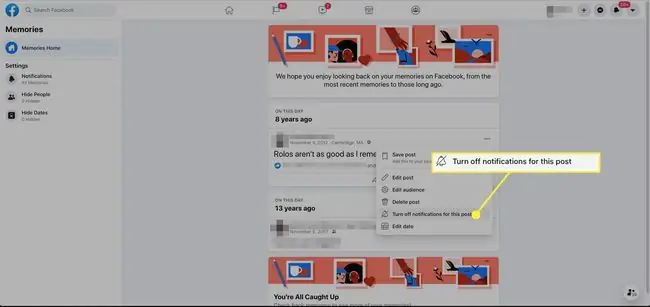
También puedes editar la publicación o cambiar la configuración de las notificaciones el día del propio Memory. Consulte la página de Recuerdos todos los días o el día del Recuerdo en cuestión y siga las instrucciones anteriores para editar o eliminar las notificaciones de la publicación.






